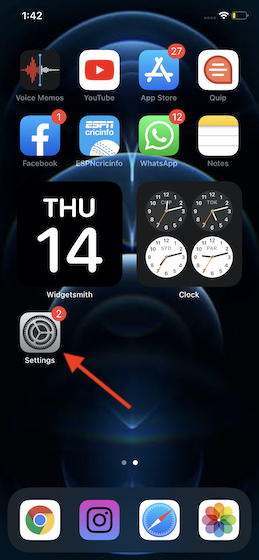Как сделать снимок экрана в приватном режиме Firefox на Android
Большинство современных браузеров Android не позволяют пользователям делать снимки экрана в режиме инкогнито или в приватном режиме, чтобы обеспечить конфиденциальность пользователя. Однако вы можете настроить параметры для создания снимков экрана любого инкогнито или частного окна в Google Chrome и Mozilla Firefox. Мы уже рассказали, как делать снимки экрана в режиме инкогнито в Google Chrome для Android. А теперь мы расскажем, как включить снимок экрана при использовании приватного режима в Mozilla Firefox на устройствах Android.
Включить снимок экрана в приватном режиме Mozilla Firefox на Android
Хотя вам требуется root-доступ или вам нужно использовать команды ADB для обхода ограничений скриншотов в таких приложениях, как Snapchat или Netflix, вам не нужно испытывать никаких проблем, чтобы делать скриншоты в инкогнито / приватном режиме в веб-браузерах Android. Итак, вот как вы можете делать снимки экрана в режиме приватного просмотра в Mozilla Firefox на Android.
- Чтобы включить снимки экрана в приватном режиме, сначала нажмите кнопку меню (три точки). Он будет либо вверху справа, либо внизу справа на главном экране Firefox, в зависимости от вашей конфигурации. Затем выберите «Настройки» во всплывающем меню.
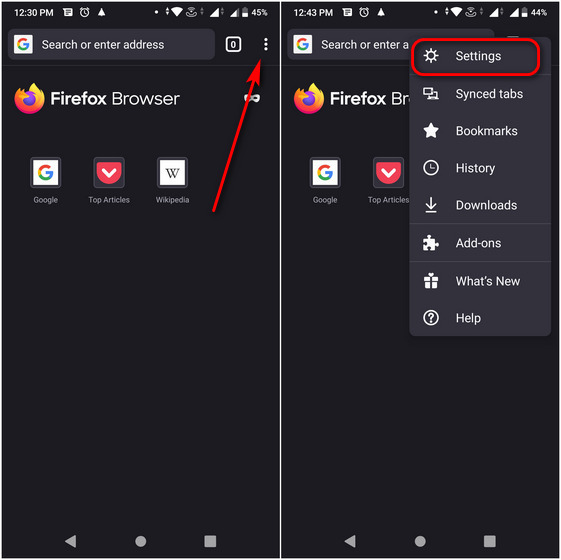
- На странице настроек прокрутите вниз и выберите «Приватный просмотр» в разделе «Конфиденциальность и безопасность». Наконец, включите переключатель рядом с «Разрешить снимки экрана в приватном просмотре» здесь.
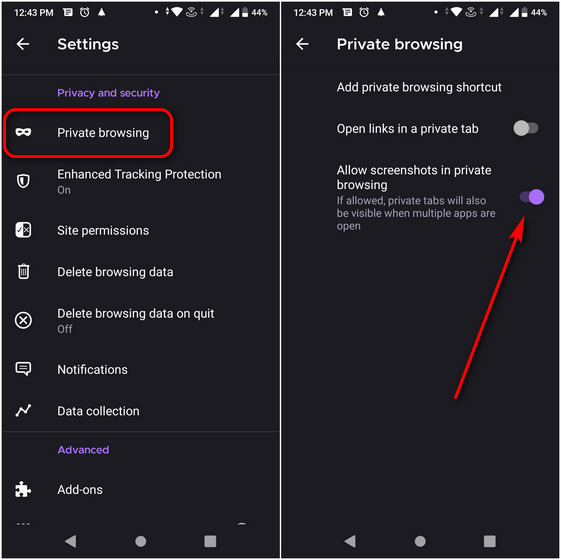
Программы для Windows, мобильные приложения, игры - ВСЁ БЕСПЛАТНО, в нашем закрытом телеграмм канале - Подписывайтесь:)
Вот и все! Теперь вы можете легко делать снимки экрана в приложении Firefox для Android во время просмотра в приватном режиме. Чтобы отключить скриншоты, проследите свой путь и выключите переключатель.
Легко обходить ограничения на создание снимков экрана в Firefox
Теперь сделать снимок экрана на Android-устройстве очень просто. Просто нажмите одновременно кнопки «Питание» и «Уменьшение громкости», и все. Теперь вы можете делать снимки экрана в приватном режиме в Firefox для Android. С помощью этого метода вы успешно обошли все ограничения на снимки экрана в Firefox.
Между тем, как пользователь частного режима Firefox, проверьте, как вы всегда можете открыть Firefox в частном режиме по умолчанию на Android. Также ознакомьтесь с лучшими надстройками Firefox для Android, включая HTTPS Everywhere, Dark Reader, Foxy Proxy, Ghostery и другие. Если вы также используете iPhone, узнайте, как вы можете установить Firefox в качестве браузера по умолчанию в iOS. Наконец, если вы ругаете Mozilla за то, что она не поддерживает функции без уважительной причины, узнайте, как можно повторно включить клавишу навигации Backspace в Firefox для Android прямо здесь.

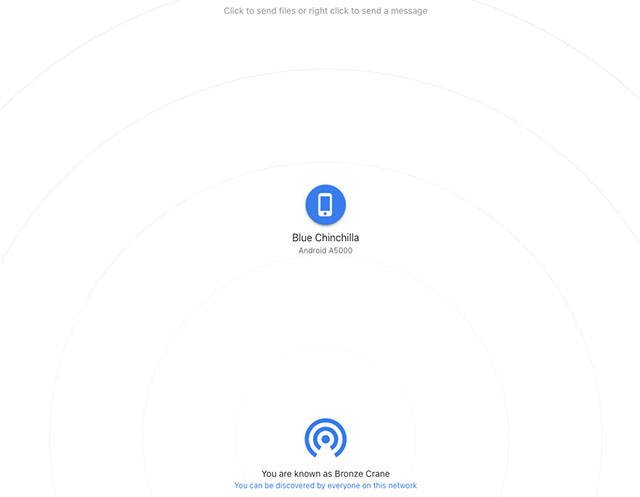

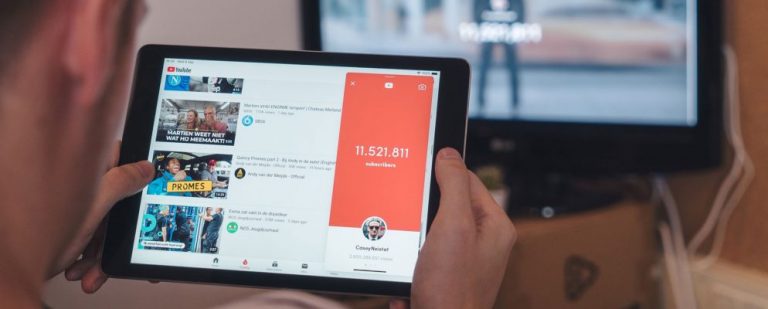
![Как запустить GeForce Now на Android TV [Working Method]](https://okdk.ru/wp-content/uploads/2021/01/Screenshot-2021-01-19-09.36.06.jpg)